360极速浏览器电脑版下载安装教程
- 分类:硬件教程 发布时间: 2022年08月15日 10:50:00
360极速浏览器电脑版软件受到很多人的喜爱,不仅浏览器功能丰富,打开网页的速度也是杠杠的。有网友想了解具体怎么下载安装360极速浏览器,下面小编就教下大家360极速浏览器电脑版下载安装教程。
工具/原料:
系统版本:windows10系统
品牌型号:华硕无畏16
软件版本:360极速浏览器
方法/步骤:
1、首先网上自行搜索360极速浏览器下载,然后进入官方地址找到电脑版下载。
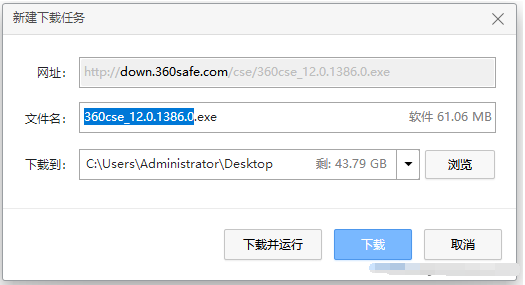
2、点击下载到后面的【浏览】,会弹出一个【浏览文件夹】的界面,然后选择保存文件夹的位置,这里我选【桌面】,最后点确定保存。
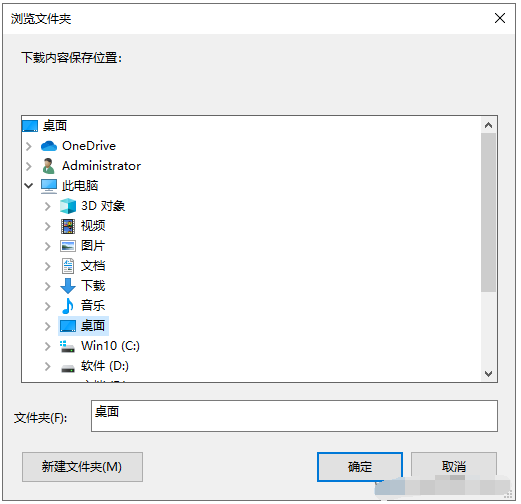
3、返回到下载框的界面,点击【下载】。这样安装包就开始下载中。
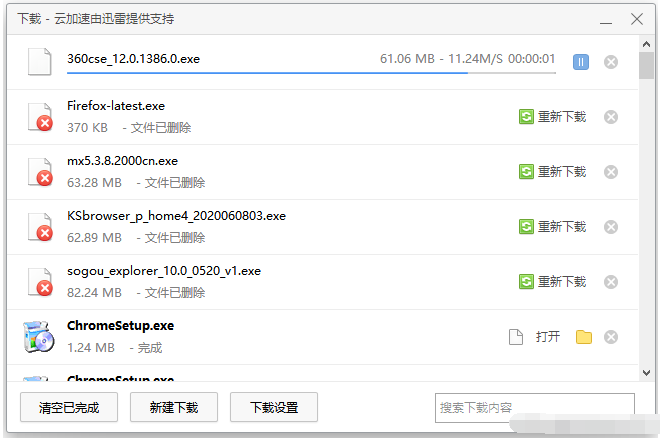
4、下载完成后,双击打开桌面上的360极速浏览器的安装包,进入安装界面。
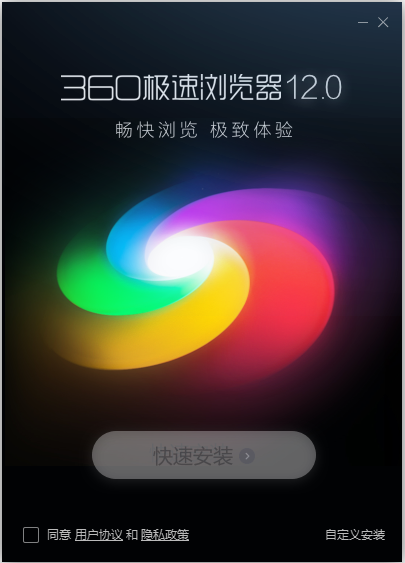
5、默认的情况下,需要勾选了“同意用户协议和隐私政策”才能够点击【安装】,然后再点击后面的【自定义安装】。这样就可以设置想要的安装位置,也可以勾选或者取消“设为默认浏览器”、“添加到系统任务栏”、“添加到桌面快捷方式”等。

6、选择好以后,点击后面的【立即安装】,360极速浏览器就开始自行安装了,当进度显示100%后就成功安装到电脑桌面上。
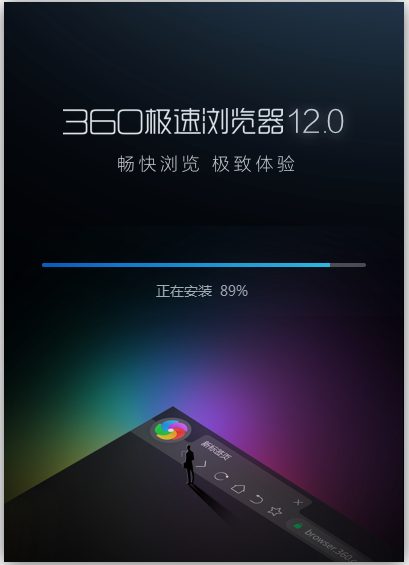
总结:
以上便是最新版的360极速浏览器电脑版下载安装教程,只需要在网上找到官方的下载地址进入下载,然后就根据提示即可轻松完成安装步骤。
猜您喜欢
- 电脑打印机安装不了驱动怎么办..2021/11/24
- 光猫和路由器的区别是什么..2022/02/19
- 夸克浏览器下载安装2022新版教程..2022/07/11
- ddr4内存条推荐2021/08/10
- 教你华为系统怎么升级成鸿蒙..2022/03/16
- 电脑主板型号怎么看档次的好坏..2021/11/13
相关推荐
- 3050显卡性能的详细信息 2021-08-17
- 显卡怎么测试有无暗病教程介绍.. 2021-12-28
- 笔记本cpu排行天梯图2021新版.. 2021-11-24
- 电脑蓝屏了怎么一键还原系统.. 2022-06-30
- 文件格式zip是什么意思 2022-08-11
- 显卡新版锁算力什么意思的详细介绍.. 2021-10-15



